
この記事では、LINEのダウンロード済みスタンプが、なぜか表示されない時の対処法について解説していきます。
あなたは、LINEで購入して、

と、悩んだ経験はありませんか?
特に有料のスタンプだったら、どうしてダウンロードされていないのか不安になりますよね。
これ結論からお伝えしますと、
- LINEのダウンロード済みスタンプが表示されない時の対処法はコチラです。
表示されない時の対処法
- 対処法1:絵文字をタップしてみる
- 対処法2:再ダウンロードを試してみる
- 対処法3:スマホの容量を確保する
- 対処法4:スタンプの購入履歴を確認する
それでは詳しく見ていきましょう。
目次
サブスク自動集客ツール

「売り上げが伸びない…。」など、集客ができずに悩んでいませんか?
ツールをポチッとするだけでほったらかしで集客できてしまうツール。
月間7,500万人以上が利用しているアメブロからあなたのブログへ、自動で集客する方法に興味がある方におすすめです。
対処法1:絵文字をタップしてみる
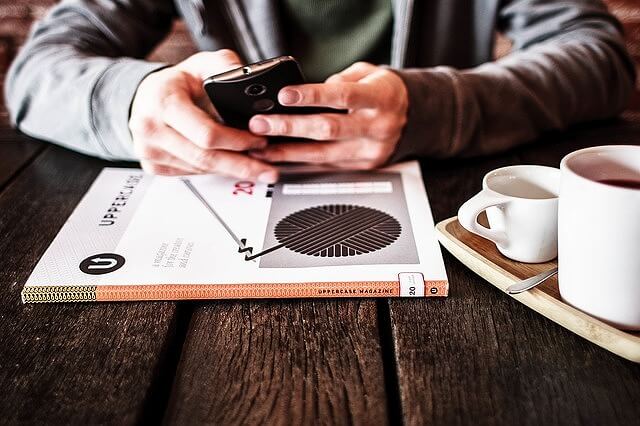
1つ目は、絵文字にある、「ピースをしたムーン(キャラクター)」をタップして試してみてください。
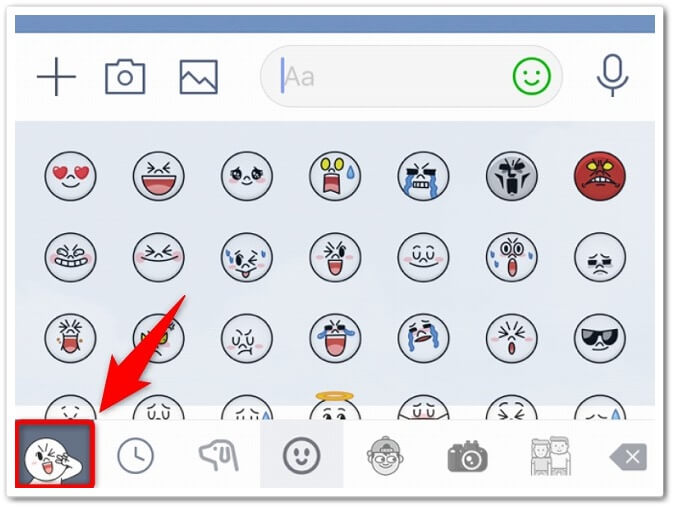
上記のように絵文字しか表示されない場合なら、赤枠部分の「ピースをしたムーン(キャラクター)」をタップしてください。
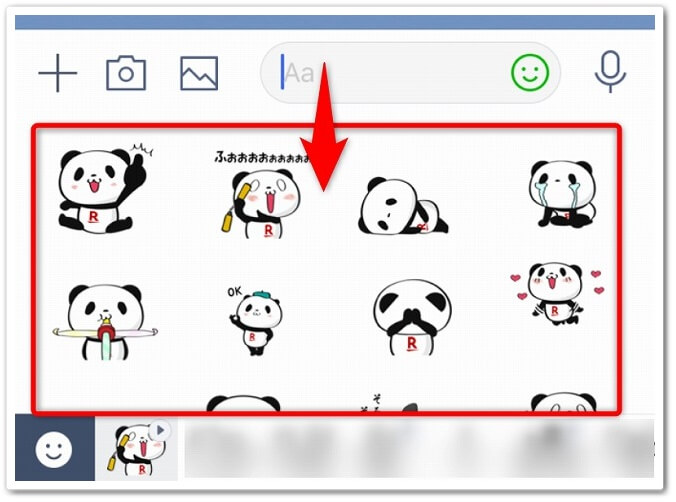
すると、上記のようにダウンロード済みのスタンプが表示されるようになります。
知らない間にタップしていて、絵文字しか表示されないこともあるため、その場合は上記手順でスタンプを表示させてみてください。
対処法2:再ダウンロードを試してみる
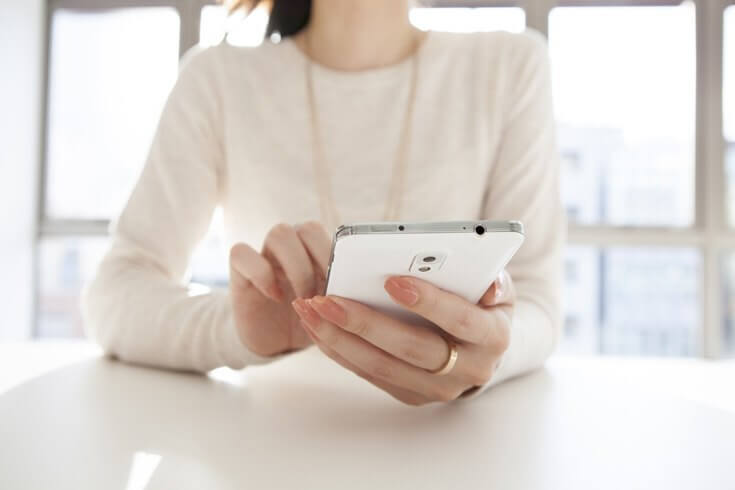
2つ目は、購入済みのスタンプの、再ダウンロードを試してみましょう。
Wi-Fiなどのネット環境により、ダウンロードエラーが起こっている可能性もあります。
そのため、Wi-Fiを切ってみるとか、ネット環境が良い場所で再ダウンロードを試してみましょう。
再ダウンロードをする方法!
スタンプを再ダウンロードする方法はコチラです。
再ダウンロード方法
- 「ホーム」をタップする
- 「歯車アイコン」をタップする
- 「スタンプ」をタップする
- 「マイスタンプ」をタップする
- スタンプの右にある「↓」をタップする
- 「OK」をタップする
それでは詳しく見ていきましょう。
step
1「ホーム」をタップする
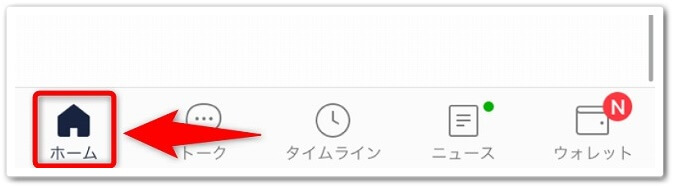
まずは、LINEアプリを開いて、画面左下にあります「ホーム」をタップしましょう。
step
2「歯車アイコン」をタップする
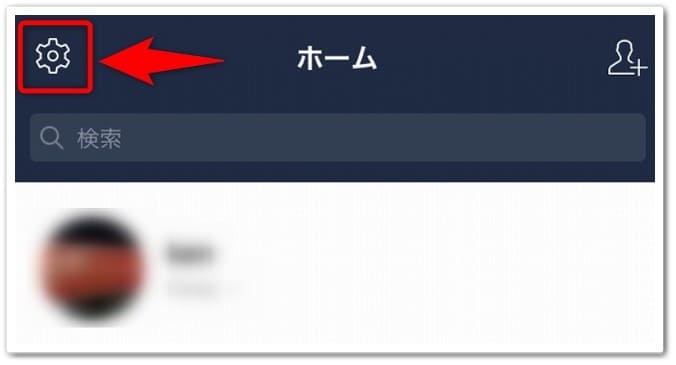
「ホーム」をタップしたら、画面左上にあります「歯車アイコン」をタップしましょう。
step
3「スタンプ」をタップする
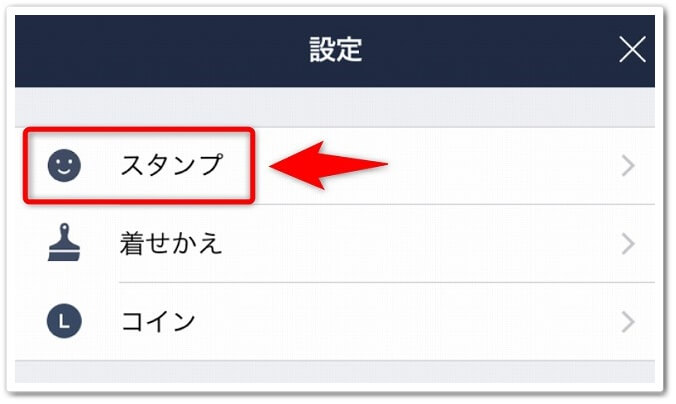
すると「設定」画面が開きますので、「スタンプ」をタップしてください。
step
4「マイスタンプ」をタップする
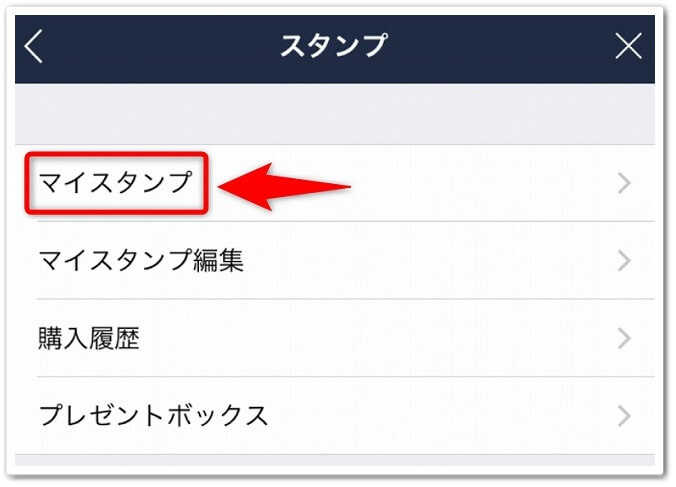
「スタンプ」をタップしたら、1番上にあります「マイスタンプ」をタップしましょう。
step
5スタンプの右にある「↓」をタップする
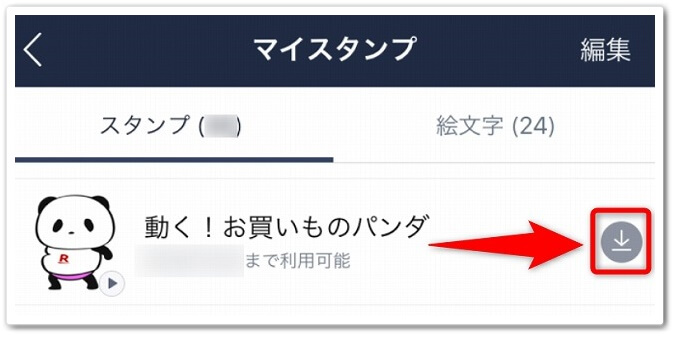
すると、ダウンロード可能なスタンプ一覧が表示されるので、ダウンロードしたいスタンプの右にあります「↓」をタップしましょう。
step
5「OK」をタップする

すると、上記画像のように「ダウンロード完了」が表示されるので、「OK」をタップしたら完了です。
これで、スタンプがダウンロード済となり、表示されるようになるのです。
対処法3:スマホの容量を確保する

3つ目は、スマホの容量を確保することです。
ダウンロードエラーで意外と多いのが、スマホの容量不足が原因でダウンロードが出来ないことです。
スタンプをダウンロードしたくても、スマホの容量が空いてなければダウンロードができません。
そのため、スタンプが表示されない場合は、
- 写真
- 動画
- その他データ
などを、削除などを行い容量の確保をしましょう。
対処法4:スタンプの購入履歴を確認する

4つ目は、スタンプの購入履歴を確認することです。
スタンプが表示されない原因として、ダウンロードしたと思ったのに、実はスタンプの購入が出来ていないことが稀にあります。
この場合は当たり前ですが、スタンプの項目に表示されません。
ですので、スタンプを購入しているか「購入履歴」を確認するようにしましょう。
LINEスタンプの購入履歴を確認する方法!
LINEスタンプの購入履歴を確認する方法はコチラです。
購入履歴の確認方法
- 「ホーム」をタップする
- 「歯車アイコン」をタップする
- 「スタンプ」をタップする
- 「購入履歴」をタップする
- 表示されないスタンプがあるかを確認する
それでは詳しく見ていきましょう。
step
1「ホーム」をタップする
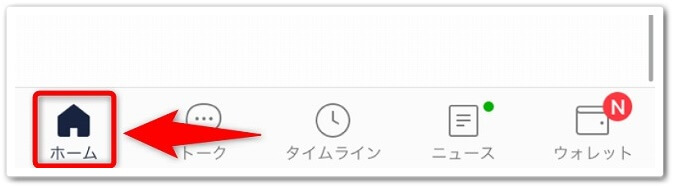
まずは、LINEアプリを開いて、画面左下にあります「ホーム」をタップしましょう。
step
2「歯車アイコン」をタップする
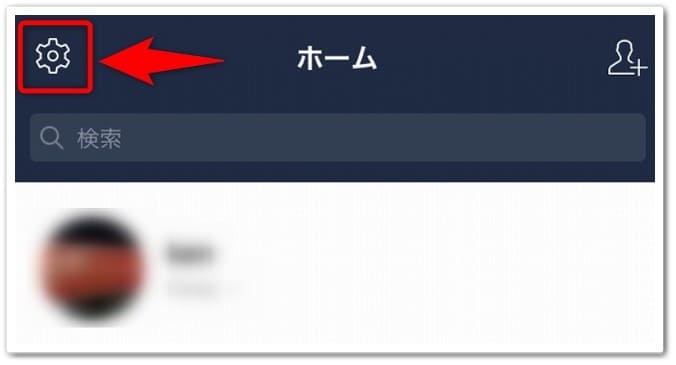
「ホーム」をタップしたら、画面左上にあります「歯車アイコン」をタップしましょう。
step
3「スタンプ」をタップする
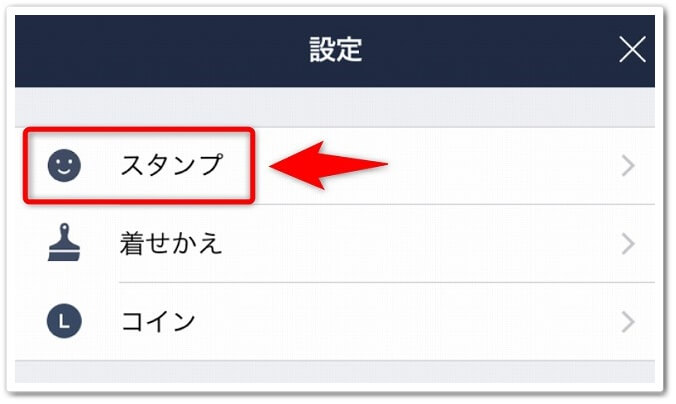
すると「設定」画面が開きますので、「スタンプ」をタップしてください。
step
4「購入履歴」をタップする
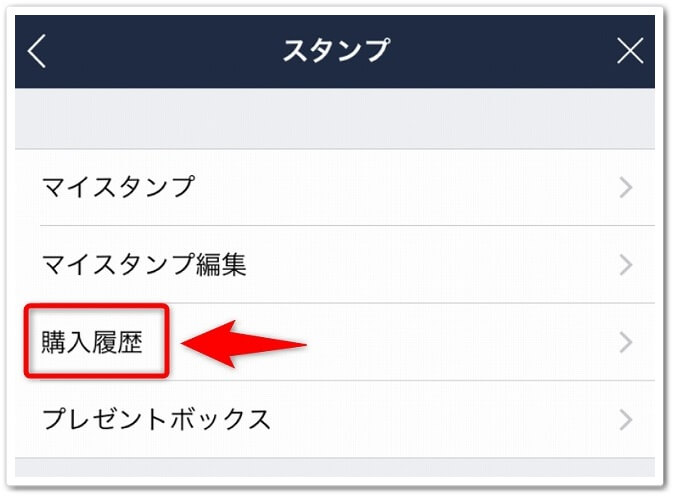
「スタンプ」をタップしたら、次の画面では「購入履歴」をタップしましょう。
step
5表示されないスタンプがあるかを確認する
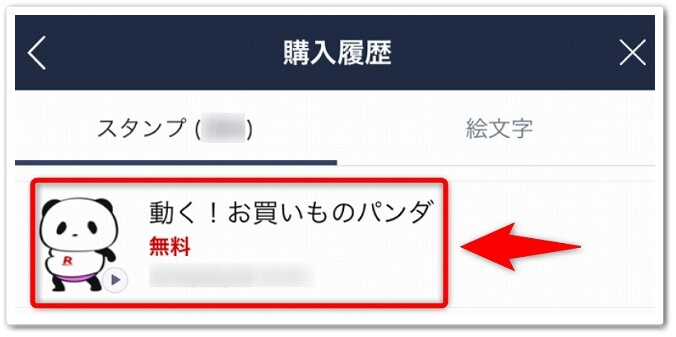
すると購入済み(無料・有料)の、スタンプが一覧で表示されるので、ダウンロードしたのに表示されないスタンプがあるかを確認しましょう。
ここにスタンプが表示されていない場合は、購入ができていない可能性があります。
もし、購入履歴があるのにスタンプがダウンロード出来ない場合は、LINEへと問い合わせをしましょう。
LINEのダウンロード済みスタンプが表示されない時の対処法のまとめ
まとめますと、
表示されない時の対処法
- 対処法1:絵文字をタップしてみる
- 対処法2:再ダウンロードを試してみる
- 対処法3:スマホの容量を確保する
- 対処法4:スタンプの購入履歴を確認する
再ダウンロード方法
- 「ホーム」をタップする
- 「歯車アイコン」をタップする
- 「スタンプ」をタップする
- 「マイスタンプ」をタップする
- スタンプの右にある「↓」をタップする
- 「OK」をタップする
購入履歴の確認方法
- 「ホーム」をタップする
- 「歯車アイコン」をタップする
- 「スタンプ」をタップする
- 「購入履歴」をタップする
- 表示されないスタンプがあるかを確認する
以上が、LINEのダウンロード済みスタンプが表示されない時の対処法についてでした。
是非、意識してチャレンジしてみてください。